w7系统无线网卡搜索不到无线网络 Win7电脑找不到无线网络怎么办
w7系统无线网卡搜索不到无线网络,在现代社会无线网络已经成为人们生活中不可或缺的一部分,有时我们可能会遇到一些问题,比如在使用Win7系统时无法搜索到无线网络的情况。当我们的电脑找不到无线网络时,这究竟是什么原因造成的呢?又该如何解决这一问题呢?本文将针对这一情况进行探讨,并提供一些可行的解决方案。
步骤如下:
1.首先鼠标右击桌面上的计算机,并且选择“管理”选项;
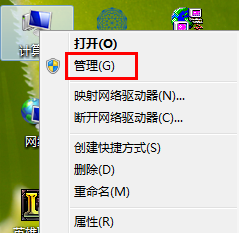
2.在计算机管理界面的右边,展开服务和应用程序,然后点击服务。
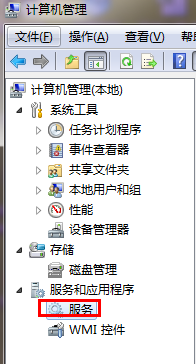
3.在服务项目中点击标准,然后拉开右边各项服务和描述。开启wired autoconfig和wlan autoconfig;
如果禁用的首先右键改成手动然后再启用。

4.好了之后点击无线网络,点击刷新图标,多刷新几下。在xp系统中点击左边刷新无线网络连接即可。
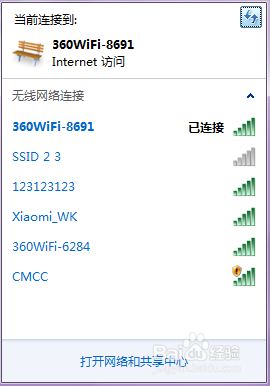
5.如果此时可以看到wifi名称,但不能连接或连接上不能上网。则可能是以下服务未开启,需要我们手动开启最好全部开启。在服务窗口中找到并启动“DHCP Client”、“DNS Client”、“Server”、“TCP/IP NetBIOS Helper”、“Workstation”服务,都是与无线网络与网络相关的服务。关闭其中之一都有可以不能上网。
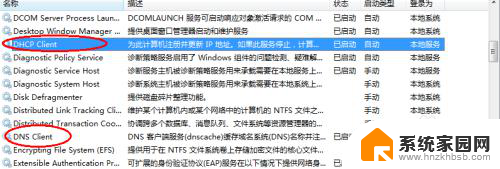



6.为了避免这样的现象产生,我们打开设配器设置即打开网络连接,找到无线网卡,右击选择“属性”。
然后在无线网络卡属性页面选择配置项。
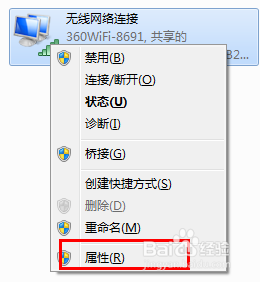
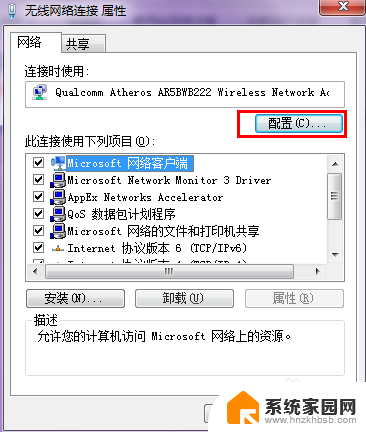
7.在无线网卡属性配置中,切换至“电源管理”选项,把“允许计算机关闭此设备以节约电源”前面的勾取消,确定退出即可。
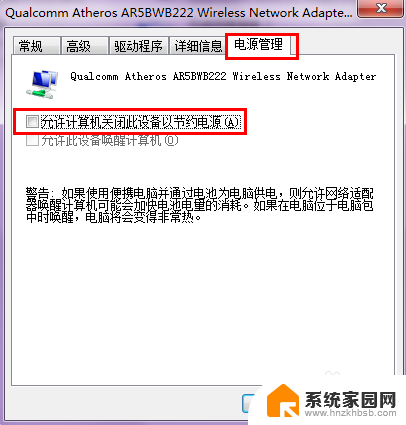
以上是关于无线网络中无法搜索到无线网络的所有内容,如果遇到这种情况,您可以按照以上步骤解决问题,非常简单快速。
w7系统无线网卡搜索不到无线网络 Win7电脑找不到无线网络怎么办相关教程
- win7无法找到wifi网络 Win7电脑无线网卡搜不到信号怎么办
- win7网络连接里没有无线连接 win7无线网络连接问题解决方法
- win7电脑没有无线网络连接 windows7无法连接到无线网络的解决方法
- win7无线网卡无法连接到网络 Win7网络连接显示无Internet访问如何解决
- window 7怎么连无线网 win7怎么设置无线网络连接
- win7看不到wifi列表 Win7无线网络列表不显示
- 系统不认usb无线网卡怎么解决 win7无线网卡设备无法启动的解决方法
- window7添加网络 win7系统如何手动添加无线网络连接设置
- win7笔记本电脑不显示wifi列表 win7无线网络列表不可见
- win7可以使用无线网卡吗 win7无线网卡设置步骤
- win7电脑桌面锁屏怎么设置密码 win7系统锁屏密码设置方法
- win7家庭普通版个性化设置在哪里 Win7家庭版个性化设置找回方法
- mac电脑装windows7系统 苹果mac装win7系统详细教程
- windows7可以分屏吗 Win7如何快速分屏设置
- win7自带游戏点了没反应 win7旧版游戏启动无反应如何解决
- wind7第三方软件认不到电脑摄像头 Win7摄像头无法打开怎么办
win7系统教程推荐
- 1 win7电脑桌面锁屏怎么设置密码 win7系统锁屏密码设置方法
- 2 wind7第三方软件认不到电脑摄像头 Win7摄像头无法打开怎么办
- 3 win7优盘打不开 u盘设备在win7连接不上怎么办
- 4 win连蓝牙耳机 win7蓝牙耳机连接步骤
- 5 win7进去安全模式按哪个键 win7进入安全模式的三种方法图解
- 6 笔记本电脑win 7系统激活怎么激活 win7怎么激活密钥
- 7 windows7旗舰版怎么打开管理员权限 win7如何设置权限以管理员身份运行程序
- 8 wind7系统还原怎么操作 win7笔记本恢复出厂设置流程
- 9 windows系统开机密码忘了怎么办 Win7系统忘记管理员密码怎么办
- 10 windows 任务清单 Win7 Windows任务计划程序服务查找方法